Si la sauvegarde de votre Mac prend trop de temps et que vous souhaitez que Time Machine fonctionne plus rapidement, vous pouvez utiliser une astuce assez simple. En plus de Time Machine, cela affecte également d'autres processus dont l'utilisation du processeur et de la RAM est limitée. Vous pouvez découvrir comment supprimer cette limitation de macOS ici. Bien sûr, je vous expliquerai également comment le réactiver afin que la sauvegarde accélérée de Time Machine ne vous vole pas de précieuses ressources informatiques à l'avenir.
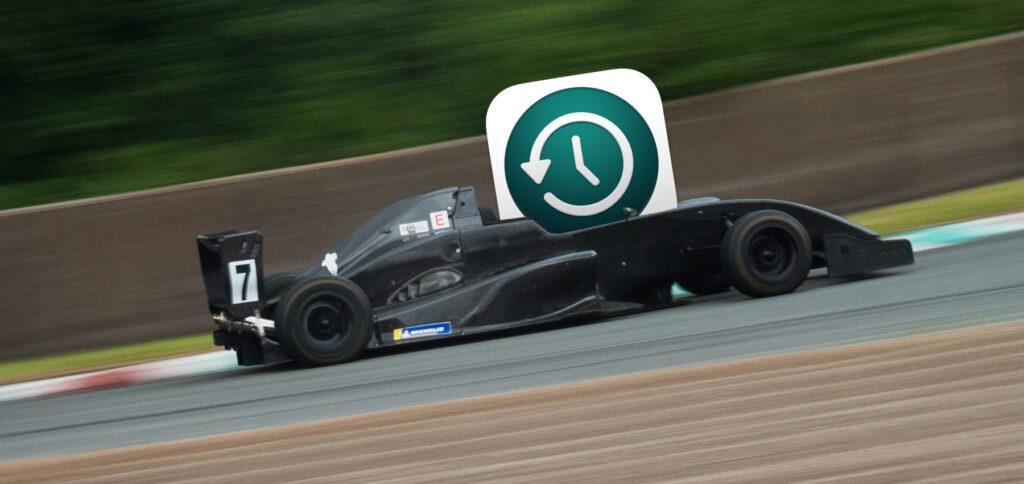
Chapitres dans cet article :
Voici comment accélérer la sauvegarde Time Machine
Si tu y vas à la fin de la journée Sauvegarde Time Machine Attendez parce que vous voulez enfin éteindre le Mac, alors vous pouvez utiliser l'astuce présentée ici. Mais cela peut également être utile si vous êtes absent de votre Mac pendant quelques minutes ou une demi-heure et que vous souhaitez accélérer la sauvegarde qui s'exécute en arrière-plan pendant cette période. Enfin et surtout, la commande de terminal suivante permet d'effectuer la toute première sauvegarde Time Machine, qui sera assez volumineuse et prendra donc un peu de temps, plus rapidement.
La commande du terminal, que vous copiez et collez simplement dans le Ligne de commande macOS vous pouvez insérer est :
sudo sysctl debug.lowpri_throttle_enabled=0
Après avoir saisi ou collé la commande copiée, appuyez sur la touche Entrée. Il vous sera alors probablement demandé le mot de passe de votre compte. Saisissez-le (il est normal qu'aucun caractère ne soit ajouté à l'écran !) et confirmez-le à nouveau avec la touche Entrée. Il montrera maintenant que la limitation des processus de faible priorité a été réglée de 1 à 0. Dans le Moniteur d'activité macOS Vous constaterez probablement une augmentation de l’utilisation des ressources, telles que le processeur.
C'est ainsi que vous rétablissez la limitation des processus de faible priorité
Une fois que vous êtes de retour sur votre Mac ou que la sauvegarde Time Machine s'est terminée plus rapidement grâce à l'augmentation des ressources, vous devez alors annuler la commande Terminal mentionnée ci-dessus. Au fur et à mesure que vous continuez à utiliser le Mac, les performances du processeur et la RAM devraient être à nouveau disponibles pour les programmes que vous utilisez. Dans le même temps, les actions en arrière-plan classées par macOS comme processus de faible priorité ne devraient pouvoir atteindre plus de performances que si vous les activez.
Alors pour annuler l'accélération de Time Machine, copiez simplement cette commande dans le terminal :
sudo sysctl debug.lowpri_throttle_enabled=1
Bien entendu, cela doit également être confirmé à nouveau avec la touche Entrée pour que cela prenne effet. Contrairement à la commande décrite ci-dessus, aucun mot de passe ne peut être demandé ici. C'était du moins le cas lors de mon test. Il se peut toutefois que la demande de mot de passe ne reprenne effet qu'après un certain temps. Étant donné que j'ai testé les deux commandes à moins de cinq minutes d'intervalle, c'est peut-être pour cela que la requête manquante vient de moi. Quoi qu'il en soit, après avoir confirmé la réinitialisation de la valeur de limitation à 1, la charge du CPU et de la RAM devrait diminuer lentement.
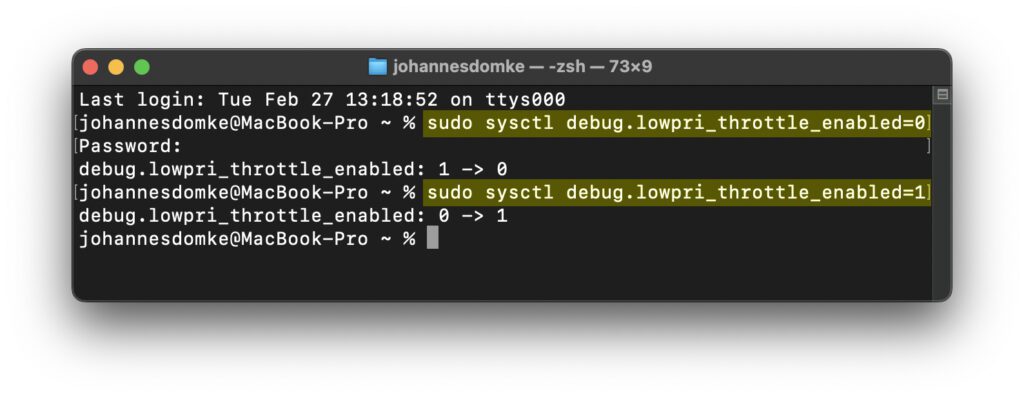
Plus d'astuces Mac de Sir Apfelot
- Problèmes Bluetooth sur Mac - 5 mesures qui peuvent aider !
- Choisissez librement la taille de la police pour le Finder, les paramètres et les applications individuelles
- Agrandir le contenu de la barre latérale (par exemple dans les paramètres système)
- Ajustez la taille et la couleur du pointeur de la souris sur Apple Mac
- Calculez et convertissez facilement avec Spotlight
Mes trucs & astuces sur la technologie & Apple
Les articles similaires
Après avoir obtenu son diplôme d'études secondaires, Johannes a effectué un apprentissage en tant qu'assistant commercial spécialisé dans les langues étrangères. Après cela, cependant, il a décidé de faire de la recherche et de l'écriture, à partir desquelles il est devenu indépendant. Il travaille entre autres pour Sir Apfelot depuis plusieurs années maintenant. Ses articles incluent des lancements de produits, des actualités, des tutoriels, des jeux vidéo, des consoles et plus encore. Il suit Apple Keynotes en direct via le flux.










Je l'utilise depuis des lustres et il est facile de travailler avec.
L'astuce suivante serait de désactiver les sauvegardes mobiles si vous avez besoin d'espace disque.
Bonne idée. Mais si vous utilisez des sauvegardes iCloud, c'est déjà une économie, non ?